Problema Con Bypass Google En J5 Prime G570m Drparser Mode Se Cierra Ayuda! |
 |
|
Bienvenido, invitado ( Identificarse | Registrarse )
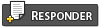 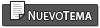 |
Problema Con Bypass Google En J5 Prime G570m Drparser Mode Se Cierra Ayuda! |
 May 23 2018, 07:38 PM May 23 2018, 07:38 PM
Publicado:
#21
|
|
 Colaborador del Clan   Grupo: Miembros Mensajes: 309 Agradecimientos: 489 Registrado: 28-March 10 Miembro No.: 93,330 |
Hermano gracias!!!
me evite flasheo y todo lo demas funciono con seguridad 1 enero 2018. Salio bien!! -------------------- |
|
|
|
| Anunciante Autorizado |
 May 23 2018, 07:38 PM May 23 2018, 07:38 PM
Publicado:
#
|
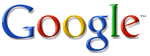 Estas ofertas pudieran interesarte. |
|
|
|
|
 May 24 2018, 12:14 PM May 24 2018, 12:14 PM
Publicado:
#22
|
|
|
Miembro del Clan  Grupo: Expulsados Mensajes: 20 Agradecimientos: 14 Registrado: 10-August 17 Desde: Colombia Miembro No.: 977,538 Pais: 
|
Sencillo,la forma de hacer el FRP de este modelo es con combination y luego con partes del firmware en especifico.
El Combination usado es el siguente "COMBINATION_UUB_FA60_G570MUBU2AQL1" primero se flashea con el combination y se deja iniciar el telefono. Luego, con 7zip, extraemos los archivos system.img, recovery.img, param.img, boot.img y el archivo Sboot.img, con la herramienta ImgToTar los convertimos a archivos flasheables por el odin, y flasheamos uno por uno. El telefono encendera sin cuenta, pero aun no esta completo el proceso, dejan que el telefono inicie y entre al menu, y activamos el Desbloqueo OEM, luego pasamos la flash completa y listo, FRP realizado con exito (Si da error al cargar Hiden.IMG en odin, extraemos todo el AP, y borramos hiden.img, luego flasheamos archivo por archivo SOLO EN CASO DE QUE FALLE.) (AP, BL) |
|
|
|
 Aug 26 2018, 06:03 PM Aug 26 2018, 06:03 PM
Publicado:
#23
|
|
|
Miembro del Clan  Grupo: Miembros Mensajes: 37 Agradecimientos: 105 Registrado: 24-July 08 Desde: colombia Miembro No.: 3,884 |
Yo seguí esta guía y esta mucho mejor, mas completa y mejor explicada.
https://www.youtube.com/watch?v=5bVuKFzDRZg Espero no haya problema con el link de youtube, si es así pido mil disculpas y eliminen el comentario. Gracias Seguí esta guía porque a la hora de agregar cuenta no me salia agregar cuenta de google y esta dice como agregar esa opción a la lista. |
|
|
|
A continuacion 3 usuario(s) le Agradece(n) a celular software por su Colaboracion: cmpizarr, ricardo tristan, ricardo tristan | |
 Sep 27 2018, 03:22 PM Sep 27 2018, 03:22 PM
Publicado:
#24
|
|
|
Miembro del Clan  Grupo: Miembros Mensajes: 3 Agradecimientos: 1 Registrado: 29-July 16 Miembro No.: 855,842 Pais: 
|
Bueno aca les paso las instrucciones y los apk por si les sirve (esto tuve que hacer yo, la apk que baje de la pagina donde estaban las instrucciones no me sirvió asi que les dejo el link del a que usé). 1. Nos vamos hasta la pantalla para conectarnos a una red de Internet 2. Regresamos a la pantalla de bienvenida. 3. Buscamos la forma de activar talkback, yo lo hice presionando el home 3 veces. 4. dibujamos una "L" en la pantalla para que salgan las opciones de configuracion. 5. Nos metemos en Configuracion de texto a voz. 6. Deshabilitamos Talkback dando 3 veces al home de nuevo. 7. Elegimos ayudas y comentarios. 8. Nos vamos a la opcion getstarted with voice access. 9. Nos saldrá un vídeo de youtube le damos play. 10. En lo que en el vídeo de youtube salga, presionamos en el nombre del vídeo hay y nos mandara a youtube. 11. Cuando estemos en youtube vemos el icono de google para registrarnos presionamos hay y luego en la parte superior derecha hay 3 puntitos seleccionamos y luego entramos en TÉRMINOS Y POLÍTICA DE PRIVACIDAD. 12. nos mandara al internet explorer, descargamos: https://goo.gl/KMMB1d http://www.mediafire.com/file/ttx62rnnjb201ru/technocare.apk 13. en la parte inferior entramos en la parte que dice favoritos, luego historial e historial de descarga. 14. Instalamos los apk, y entramos a quickshortcut (para acceder a AJUSTES rapido). 15. buscamos ajustes luego BLOQUEO Y SEGURIDAD nos vamos a OTROS AJUSTES DE SEGURIDAD -> ADMINISTRACIÓN DEL DISPOSITIVO- y desactivamos ENCONTRAR MI DISPOSITIVO. 16. regresamos al menu de AJUSTES y nos vamos a APLICACIONES, luego parte superior derecha en los 3 puntos, en la ventana emergente seleccionamos MOSTRAR APLICACIONES DEL SISTEMA. 17. buscamos desabilitamos(disable), ADMINISTRACION CTAS. DE GOOGLE y GOOGLE PLAY SERVICES 18. regresamos a quickshortcut y buscan TECHONOCARE, lo usan para agregar una cuenta de google (les puede marcar error, lo ignoran). 19. Luego volvemos a OTROS AJUSTES DE SEGURIDAD-ADMINISTRACIÓN DEL DISPOSITIVO- y activamos ENCONTRAR MI DISPOSITIVO. 20. regresamos al menu de AJUSTES y nos vamos a APLICACIONES, luego parte superior derecha en los 3 puntos, en la ventana emergente seleccionamos MOSTRAR APLICACIONES DEL SISTEMA. 17. buscamos Activamos(enable), ADMINISTRACION CTAS. DE GOOGLE y GOOGLE PLAY SERVICES 22. luego eso reiniciamos el equipo y procedemos a configurar normalmente el equipo. 23. ya configurado entramos ajustes activamos OEM y DEPURACION. regresamos al menu de AJUSTES, entramos en ADMINISTRACION GENERAL seguido por RESTABLECER y borramos nuestra cuenta y reiniciamos de fabrica y listo sin cuenta. FUNCIONO!!! PERFECTO J2 PRO CON 7.1.1 DE OS THANKS |
|
|
|
A continuacion 1 usuario(s) le Agradece(n) a arielman_120 por su Colaboracion: ECATEPECSIC | |
 Dec 8 2019, 03:12 PM Dec 8 2019, 03:12 PM
Publicado:
#25
|
|
|
Miembro del Clan  Grupo: Miembros Mensajes: 3 Agradecimientos: 1 Registrado: 27-March 16 Miembro No.: 812,268 Pais: 
|
Intenté con la "combinacíon" y nada, con otra operadora y tampoco. Este vídeo fue mi salvación. ¡¡¡ Gracias hermano CELULAR SOFTWARE
por compartir el link!!! Mensaje modificado por ricardo tristan el Dec 8 2019, 03:25 PM |
|
|
|
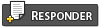 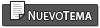 |
| Ver Visitas | Fecha y Hora actual: 4th December 2025 - 04:48 PM |